컴퓨터 c드라이브 용량 늘리기 (셀프 삼성 SSD 마이그레이션)
이전에 로컬디스크 C 정리하여 용량 확보하는 7가지 방법이라는 글을 썼는데요.
이번에는 윈도우 재설치 없이 셀프로 C 드라이브 용량 늘리기에 도전하게 됩니다.
컴퓨터 목숨은 겨우 연장했지만 c드라이브 용량 좀 넉넉해보는 게 소원이었거든요(?) ㅋㅋ
컴퓨터 자체를 바꾸자니 용량빼고는 아직 괜찮아서요 ^^
우선 저는 삼성 데스크탑을 사용 중이고요.
모델코드는 DM500S6A-B31S 입니다.
첨 살 때 C 드라이브에 128GB SSD 설치하고 D 드라이브에 500GB HDD 설치했습니다.
SSD 128G ... 사용한 지 7~8년 정도 지나다 보니 용량이 항상 부족했었어요.
저에게 중요했던 건
① 윈도우 재설치 같은 건 하고 싶지 않았고
② 사용하던 모든 게 그대로 유지되면서
③ c드라이브 용량만 늘리고 싶었습니다.
원리를 간단하게 브리핑해드리면
① SSD 500GB(또는 원하시는 용량)를 하나 구매해서
② 기존 SSD의 모든 것을 새로 구매한 SSD로 복제하고
③ 새로 구매한 SSD를 C드라이브로 사용하는 겁니다.
1. 내 데스크톱 상태 확인 후 SSD 구매
본체를 확인해서 SSD 꽂는 곳이 하나 밖에 없는 것과 확장 어댑터 꽂는 곳이 있다는 사실을 확인합니다.
(만약 SSD 꽂는곳이 하나 더 있으면 확장 어댑터는 살 필요 없습니다.)

삼성 970 EVO Plus NVMe M.2 SSD 500GB 구매 (8만 원대)
M.2 NVMe to PCI-E x4 x8 x16 확장 어댑터(8천 원대)를 구매했습니다.

SSD 옛날에 나온 걸로 최대한 구매한 건데도 제 컴퓨터에 잘 맞는 건 아닌 거 같습니다.
SSD 구매 전에 반드시 삼성 고객센터로 문의해서 사는 게 좋을 거 같아요.
(잘 맞는 건 아니라도 사용은 잘하고 있음)
2. SSD 마이그레이션
기존 SSD의 데이터를 새로 산 SSD 에 완전히 동일하게 복제하겠습니다.
확장 어댑터와 새로산 SSD를 합체하고
(SSD 35도로 정도로 기울어진 상태에서 힘을 조금 줘야 어댑터에 쏙 들어갑니다)


합체한걸 아래 이미지처럼 어댑터 꽂는 부분에 꽂아주세요.
(이 부분에서도 생각보다 좌우를 꾹 누르면서 힘을 줘야 들어갑니다 처음에는 잘못 샀나 싶을 정도로 안 들어가서 놀랬음)
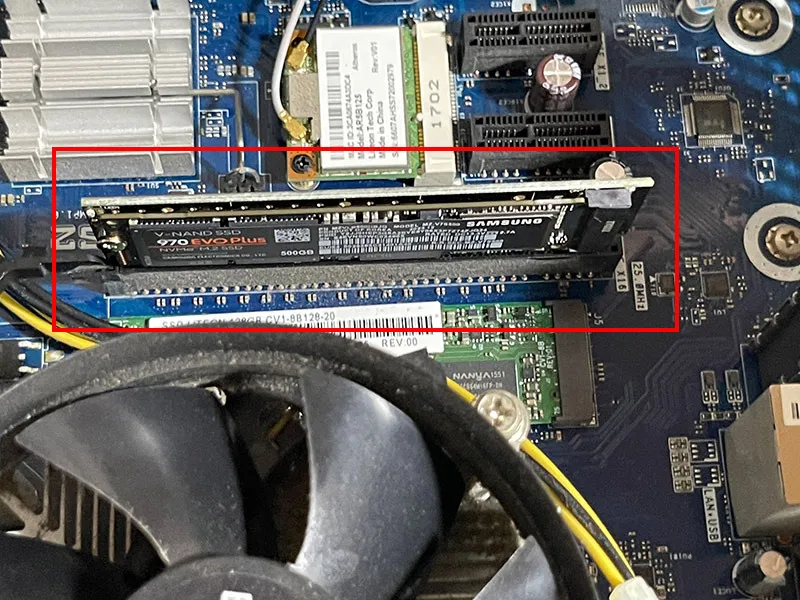
삼성 사이트 들어가서 마이그레이션 프로그램을 다운로드한 후 복제를 진행합니다.
삼성매지션 실행화면 Data Migration 부분
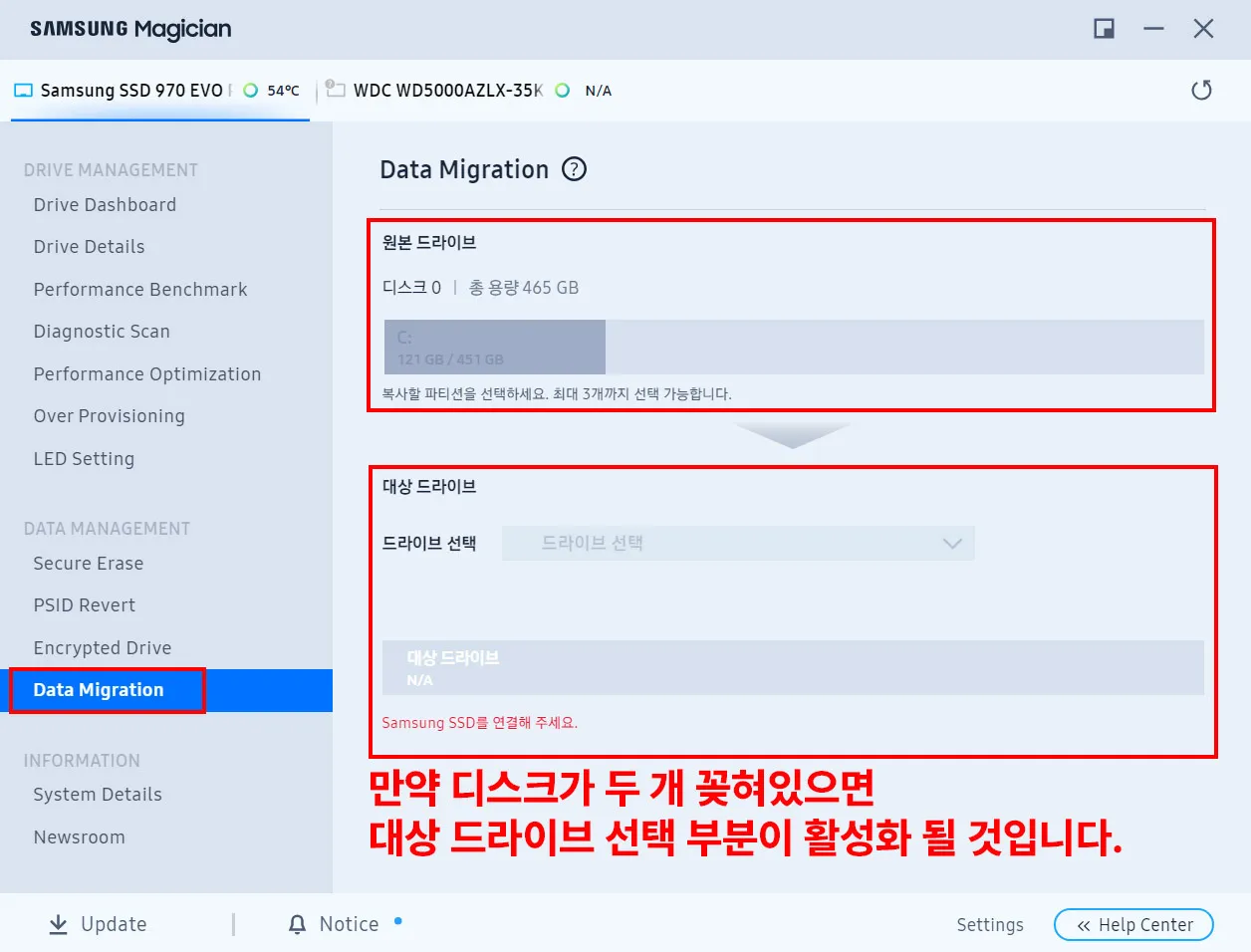
3. SSD 위치 바꾸면 끝!
원래는 기존 SSD 제거 후 그 자리에 복제 완료한 새 SSD를 꽂아주면 되는데
제 컴퓨터는 뭐가 마음에 안 드는 건지 그게 안 먹더라고요 (그래서 삼성에 문의하고 SSD 사는 걸 추천함)
그래서 기존 SSD 만 제거하고
복제 완료한 새 SSD를 확장 어댑터 합체한 그대로 사용 중입니다 ㅋㅋ
뭔가 마음에는 안 드는데.. 그래도 한 달 이상 만족하면서 잘 쓰고 있습니다!
컴퓨터도 아주 잘 돌아갑니다. (그래도 중요한 문서는 꼭 백업을..)
이 상태로 사용 중!

4. 만약 재부팅 시 오류가 있는 경우
Reboot and Select proper Boot Device
이런 문구 뜨면 바이오스 진입해서 부팅 순서를 재설정해줘야 할 수 있습니다.
(여기가 좀 어려웠어요 순서가 중요한 듯)
컴퓨터 재부팅과 동시에 F2를 반복적으로 눌러서 바이오스 화면에 접속합니다.
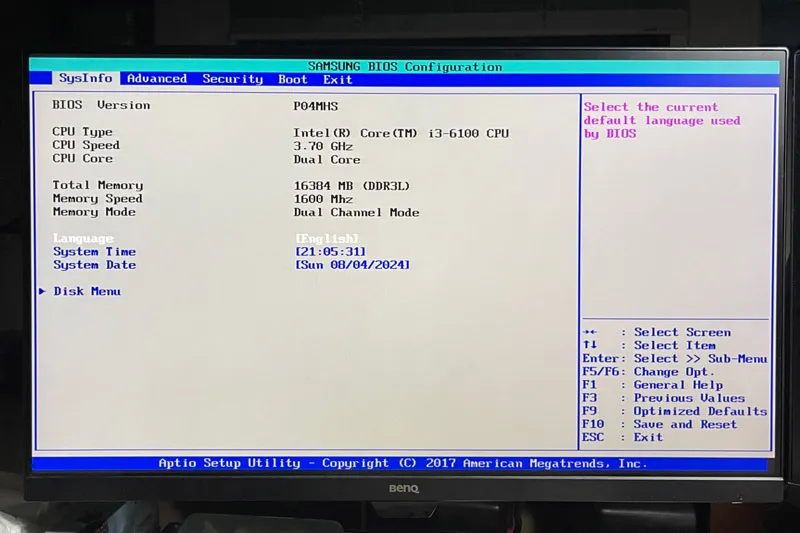
Boot라는 탭으로 이동해서
Secure Boot → Disabled
OS Mode Selection → CSM and UEFI OS
F10 눌러서 저장 후 컴퓨터 재부팅
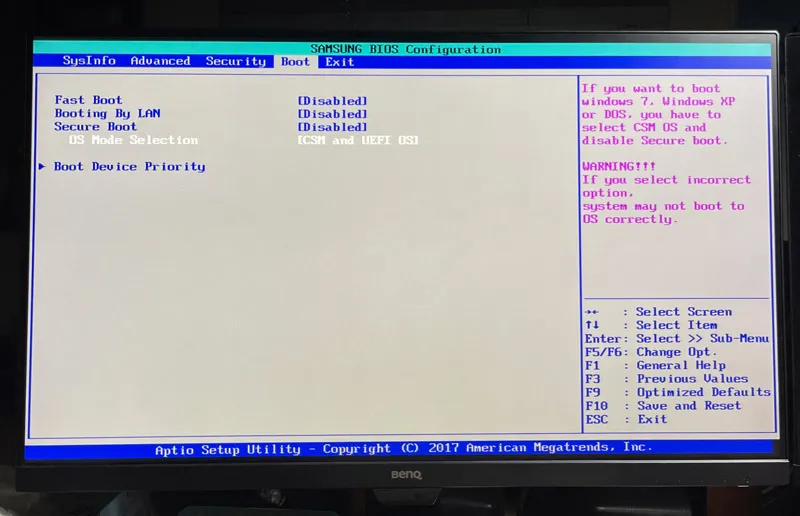
재부팅 시 F2 눌러서 바이오스 재진입
다시 Boot 탭 가서
Boot Device priority → Boot Option #1 → 윈도우 설치된 SSD 선택해 주기
F10 눌러서 저장
컴퓨터 재부팅
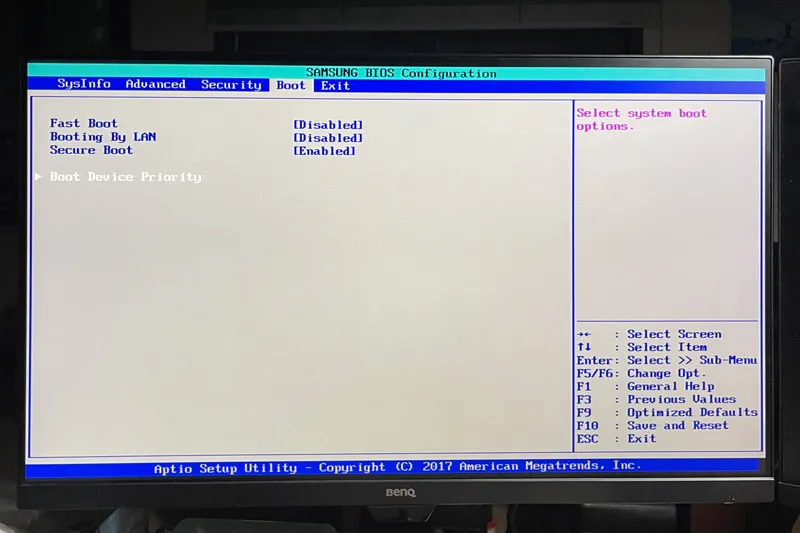
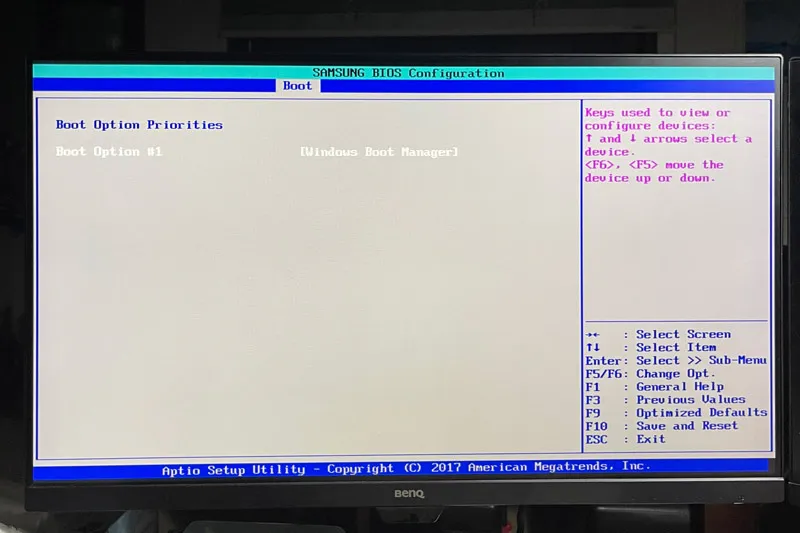
여기까지 설정하시면 끝!!!
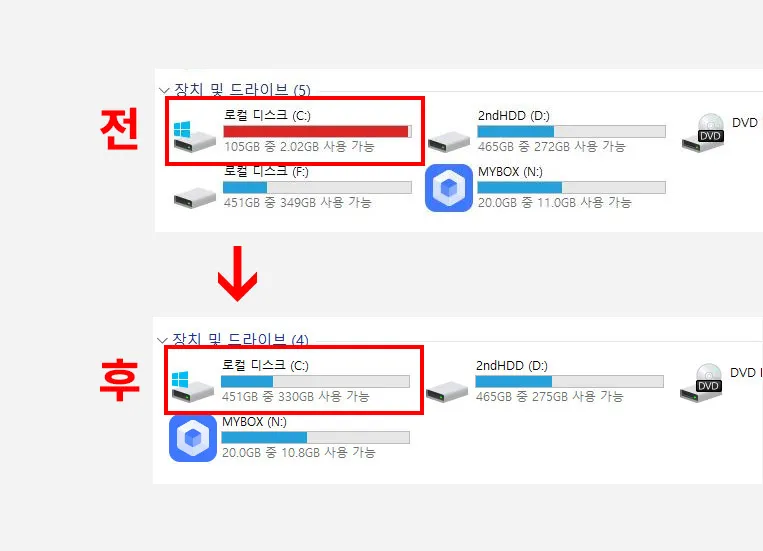
와.. 10만 원 안 되는 돈으로 윈도우 재설치 없이 용량 부자가 되었습니다 ㅠ_ㅠ..
얼마나 속 시원하고 든든한지..!!
이거 보시는 분들 꼭 도전해 보시고 성공하시길
저도 이런 거 잘 몰랐는데 찾아보고 하다 보니 되더라고요 ^^
컴퓨터 속도 개선시 RAM 교체 및 추가도 고려해보세요 :)
저의 찐 교체후기!
컴퓨터 메모리 RAM 확인하고 셀프로 추가하기 (데스트탑 속도개선)
데스크탑을 쓰고 있습니다. 일을 하기 위한 컴퓨터라 쓸데없는 프로그램을 깔지도 않는데 항상 속도가 느려서 ㅠㅠ 컴알못인 저는 고민을 많이 했습니다. (저는 일러스트와 포토샵을 주로 사용
suusuus.tistory.com





댓글